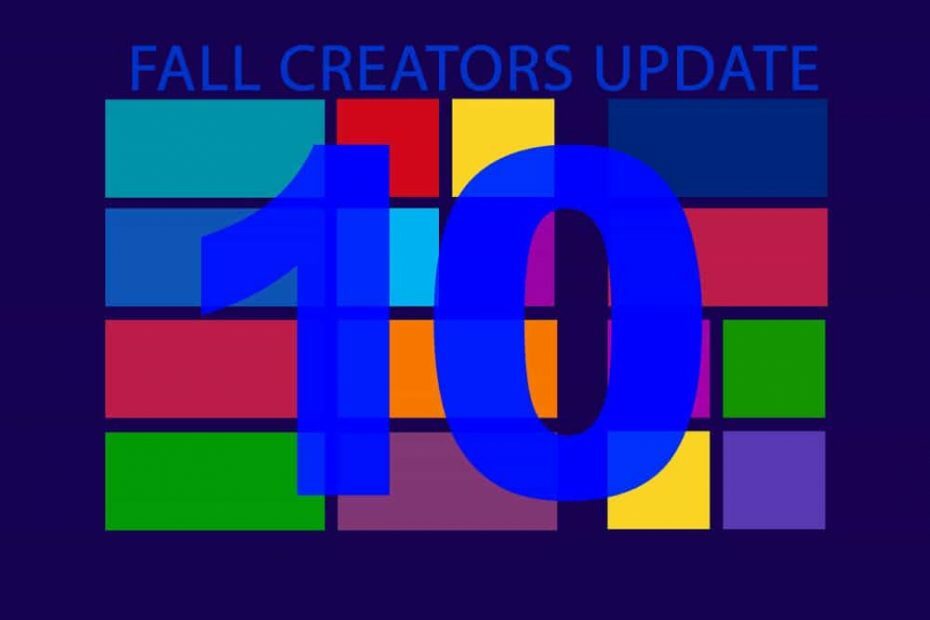
ซอฟต์แวร์นี้จะช่วยให้ไดรเวอร์ของคุณทำงานอยู่เสมอ ทำให้คุณปลอดภัยจากข้อผิดพลาดทั่วไปของคอมพิวเตอร์และความล้มเหลวของฮาร์ดแวร์ ตรวจสอบไดรเวอร์ทั้งหมดของคุณตอนนี้ใน 3 ขั้นตอนง่ายๆ:
- ดาวน์โหลด DriverFix (ไฟล์ดาวน์โหลดที่ตรวจสอบแล้ว)
- คลิก เริ่มสแกน เพื่อค้นหาไดรเวอร์ที่มีปัญหาทั้งหมด
- คลิก อัพเดทไดรเวอร์ เพื่อรับเวอร์ชันใหม่และหลีกเลี่ยงการทำงานผิดพลาดของระบบ
- DriverFix ถูกดาวน์โหลดโดย 0 ผู้อ่านในเดือนนี้
การอัปเดต Windows 10 Fall Creatorsการอัปเดต Windows 10 ครั้งใหญ่ครั้งที่สามมาถึงแล้ว ด้วย ปฏิกิริยาเริ่มต้นแบ่งออกเราสามารถคาดหวังว่าแนวโน้มดังกล่าวจะคงอยู่จนกว่าปัญหาสำคัญบางอย่างจะได้รับการแก้ไข ซึ่งรวมถึงผู้ใช้ Windows 7 ที่ประสบปัญหาในการรับเวอร์ชันล่าสุดบนอุปกรณ์ของตนหลังจากพยายามอัปเกรด ผู้ใช้บางรายรายงานปัญหาการอัปเกรดต่างๆ กับทั้ง Windows Media Creation Tool และ Update Assistant ตามลำดับ
กล่าวคือพวกเขาไม่สามารถอัปเกรดจาก Windows 7 เป็น Windows 10 ได้หลังจากพยายามหลายครั้ง นี่คือรายงานบางส่วนที่ผู้ใช้ทำใน เธรดเฉพาะของฟอรัมสนับสนุน Windows:
” การรีบูตไม่ได้ทำอะไรเลย Windows 7 เริ่มทำงานตามปกติ เมื่อฉันคลิกที่ไอคอนการติดตั้ง Windows 10… มันเริ่มต้นใหม่ตั้งแต่ต้นด้วยการเตรียมดาวน์โหลด ฉันปล่อยให้มันทำงานข้ามคืนและหยุดอีกครั้งที่ 99%”
”ปัญหาเดียวกัน พยายามหลายครั้ง หลายชั่วโมงในแต่ละครั้ง ฉันทราบดีว่ามีเครื่องมือสร้างสื่ออยู่ แต่หน้าเว็บของ Microsoft เคยกล่าวไว้ว่าคุณจำเป็นต้องใช้ตัวเลือก UPGRADE ของ Windows เพื่อหลีกเลี่ยงไม่ให้ถูกทิ้งไว้กับสำเนาที่ไม่ได้เปิดใช้งาน มีการเปลี่ยนแปลงนี้หรือไม่?
ฉันไม่ต้องการที่จะจบลงด้วยสำเนากึ่งละเมิดลิขสิทธิ์เลย”
ขณะนี้ มีสาเหตุหลายประการที่ทำให้เกิดข้อผิดพลาดนี้ เริ่มจากความไม่เข้ากันของฮาร์ดแวร์เพื่ออัปเดตปัญหาเซิร์ฟเวอร์ หรือแม้แต่ปัญหาใบอนุญาต มีบางสิ่งที่ผู้ใช้สามารถทำได้เกี่ยวกับเรื่องนี้ แต่คำแนะนำที่ดีที่สุดที่เราสามารถเสนอได้คือรอสองสามวันจนกว่าทุกอย่างจะคลี่คลาย
ในกรณีที่คุณประสบปัญหาในการอัปเกรด Windows 10 Fall Creators Update ให้ลองใช้ขั้นตอนด้านล่าง:
- ตรวจสอบข้อกำหนดของระบบ
- รีสตาร์ทพีซีของคุณสองสามครั้งก่อนการอัพเกรด
- ปิดใช้งานอุปกรณ์ต่อพ่วง เช่น เว็บแคม USB เครื่องอ่านการ์ด หรือเครื่องพิมพ์ชั่วคราว
- อัปเดต BIOS หากมีการอัปเดต
- ลองอัพเกรดด้วยสื่อ ISO DVD หรือไดรฟ์ USB ที่สามารถบู๊ตได้
ปัญหาการอัปเกรดไม่ใช่สิ่งแปลกใหม่สำหรับ Microsoftแต่ในที่สุดพวกเขาจะจัดการกับปัญหาที่เกิดขึ้นเหมือนที่ทำหลังจากรุ่นก่อนหน้า แน่นอน เราจะให้ข้อมูลใหม่แก่คุณโดยเร็วที่สุด
หากคุณพบวิธีแก้ไขปัญหาการอัปเกรด โปรดแบ่งปันประสบการณ์ของคุณในส่วนความคิดเห็นด้านล่าง


